Sejajarkan Bentuk Secara Vertikal / Horisontal
Saat membuat, kita biasanya perlu menyelaraskan bentuk. Pada artikel ini, kami akan menunjukkan kepada Anda bagaimana melakukannya dengan mudah dengan fungsi “Align” di alat desain VP Online.
Cara Menyejajarkan Bentuk
Setelah memilih lebih dari satu bentuk atau elemen lainnya, tombol “Align” akan muncul di bilah alat di sudut kiri atas.
Ada 6 pilihan untuk itu. Mereka dibagi menjadi 2 kelompok:
- Kiri | Pusat | Kanan digunakan untuk menyelaraskan secara vertikal
- Atas | Tengah | Bawah digunakan untuk menyelaraskan secara horizontal

Anda juga dapat menemukan bagian yang sama di bawah panel Atur setelah memilih bentuk.
Mereka memiliki fungsi yang sama dengan yang ada di bilah alat.
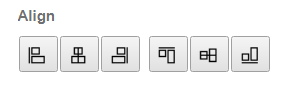
Tips Saat Menyejajarkan Bentuk
Saat mengedit dokumen, biasanya lebih mudah untuk menyelaraskannya ke kiri dan kanan agar terlihat rapi. Namun, mungkin akan sedikit berbeda saat kita membuat sebuah karya seni. Misalnya, jika bentuknya dalam ukuran yang berbeda, menyelaraskan di tengah mungkin merupakan cara yang lebih baik untuk mereka.
Ambil contoh artwork dalam video, kita dapat melihat bahwa bahkan panjangnya terlihat sama, lebarnya sama sekali berbeda.
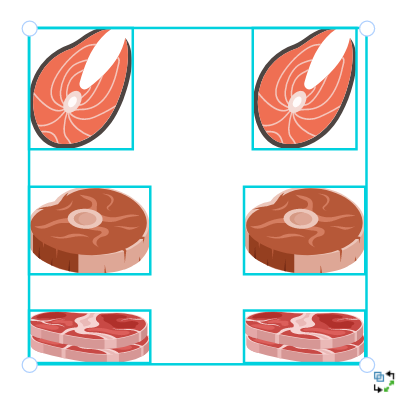
Dengan membandingkan hasil penjajaran di kiri dan di tengah, kita dapat menemukan bahwa ruang antara karya seni dan teks berbeda.
Dalam hal ini, menyelaraskan mereka di tengah akan menjadi pilihan yang lebih baik.
Desain yang berbeda akan memiliki cara penyelarasan yang berbeda. Mari kita uji mana yang lebih baik dan pilih untuk desain Anda!













